Enkel og rask Android-rotguide

Etter at du har rootet Android-telefonen din, har du full systemtilgang og kan kjøre mange typer apper som krever root-tilgang.
Å holde Android-enheten fri for rot er avgjørende hvis du vil at den skal fungere feilfritt. En måte å sikre at du ikke går tom for lagringsplass er å laste opp bildene og videoene dine til OneDrives skylagringstjeneste. Det beste er at kamerarullen kun laster opp til OneDrive, og den synkroniserer ikke bilder og videoer begge veier.
Med andre ord, når du har lastet opp bildene og videoene dine til OneDrive, kan du trygt slette dem fra Android-enheten din for å frigjøre mer lagringsplass. OneDrive-filene dine vil fortsatt være tilgjengelige i skyen.
Dessverre klaget mange brukere over at de ikke finner kameraopplastingsalternativet i OneDrive. Hvis du leter etter en løsning for å fikse dette problemet, kan du bruke feilsøkingstipsene nedenfor.
Start appen og trykk på Meg- ikonet.
Gå til Innstillinger og velg Kameraopplasting .
Slå på kameraopplastingsbryteren .
Gå deretter til Last opp innstillinger , og sørg for at alternativet er satt til å inkludere mobildata også.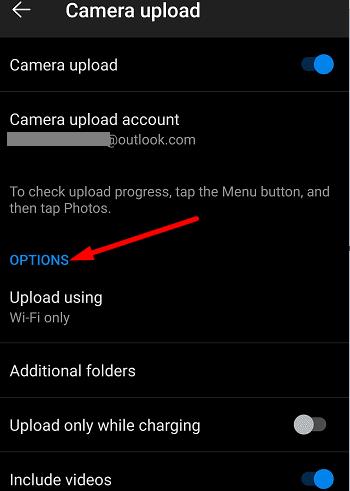
I tillegg, deaktiver bare opplasting under lading . Hvis denne avmerkingsboksen er merket av, vil du bare kunne laste opp bildene og videoene dine når enheten er koblet til.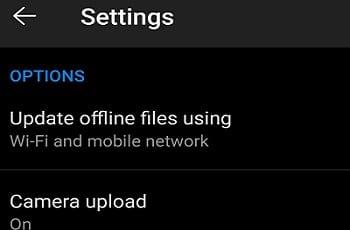
Aktiver deretter Inkluder videoer for å inkludere videofiler i kamerarullen også.
Forresten, hvis This Day- albumene ikke vises, betyr dette at du har tatt under 10 bilder den dagen. Du må ta minst 10 bilder for at det alternativet skal vises.
Sørg for at du kjører den nyeste Android OS-versjonen på terminalen. Gå til Innstillinger , trykk på System , velg Systemoppdateringer og se etter oppdateringer.
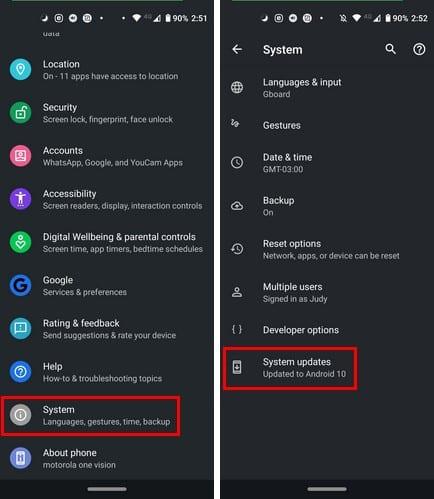
Sjekk deretter om det er en nyere OneDrive-appversjon tilgjengelig for nedlasting. Start Play Store-appen, søk etter OneDrive og trykk på Oppdater- knappen ved siden av appen.
Å tømme appbufferen kan hjelpe deg med å fikse denne feilen. Gå til Innstillinger , velg Apper og deretter Alle apper . Trykk på OneDrive-appen og velg Lagring . Trykk deretter på Tøm cache- knappen. Start enheten på nytt og sjekk om problemet vedvarer.
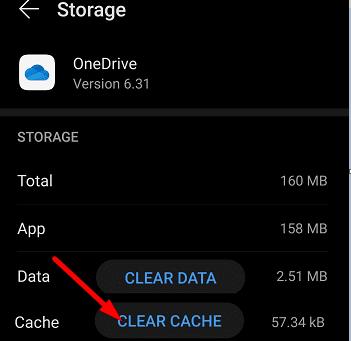
Neste på listen, sørg for at OneDrive har tilgang til kamerarullen din, ellers vil du ikke kunne laste opp bildene dine til skyen.
Gå til Innstillinger , velg Personvern og gå deretter til Tillatelsesbehandling .
Trykk på Kamera for å sjekke hvilke av appene dine som har tilgang til bildene dine.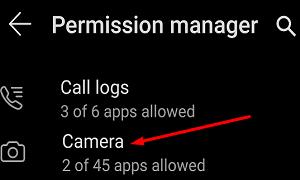
Hvis OneDrive ikke er på listen over tillatte apper, går du til Denied- delen og finner appen.
Velg det og merk av alternativet Tillat .
Sjekk om du kan laste opp multimediefiler til OneDrive nå.
Andre brukere løste kameraopplastingsproblemene ved å logge av OneDrive. Vent i ett eller to minutter og logg deretter på igjen. Sjekk om kameraopplastingsalternativet er synlig nå.
OneDrive støtter ikke opplasting av bilder fra flere mapper (som skjermbilder). Hvis du for eksempel beholder bildene dine på SD-kortet, vil ikke gallerisynkronisering fungere på de nye OneDrive-appversjonene. Endre bildelagringsplassering og sjekk om problemet er borte.
Forresten, hvis du bruker en Samsung-enhet, prøv å fjerne Samsung-kontoen din fra telefonen. Hvis du synkroniserer Samsung Gallery-appen til OneDrive, deaktiveres kameraopplastingsfunksjonen automatisk. Å fjerne Samsung-kontoen din fra Onedrive bør løse problemet.
Her er trinnene du må følge:
På Samsung-enheten din, gå til Innstillinger og velg Kontoer og sikkerhetskopiering .
Gå til Samsung Cloud .
Trykk deretter på de tre prikkene og velg Innstillinger .
Trykk på Samsung-konto , og gå til Apper og tjenester .
Velg Tilkoblede tjenester.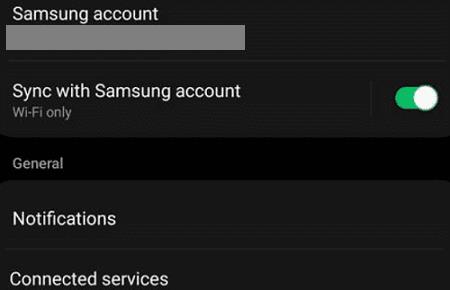
Bare fjern Microsoft-kontoen din (den du bruker for OneDrive-synkronisering).
Gå nå tilbake til OneDrive, trykk på Meg- alternativet og gå til Innstillinger .
Den Kamera opplasting skal være synlig igjen. Velg det og sjekk resultatene.
Men hvis Kameraopplasting er tom, eller alternativet er nedtonet, må du skrive inn Microsoft-kontoen din under Kameraopplastingskonto. Du kan deretter aktivere kameraopplastingsalternativet på nytt.
Hvis du støter på dette problemet kort tid etter at du har byttet telefon, går du til Innstillinger , velger Kontoer og sikkerhetskopiering og deretter Kontoer . Velg OneDrive konto (tilkoblet e-post), trykker Sync-konto og aktivere Media Storage alternativet.
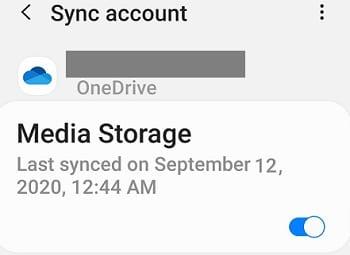
Dette bør la deg aktivere kameraopplasting uten å nødvendigvis fjerne Samsung-kontoen din. Sjekk synkroniseringsinnstillingene dine om nødvendig.
Apropos det, hvis du bruker Samsung Gallery, husk at appen bare kan kobles til OneDrive personlige kontoer.
Andre brukere løste problemet ved å koble fra MS-kontoen deres fra Samsung Cloud Settings.
Så gå til Samsung Cloud og trykk på Innstillinger .
Rull ned til bunnen av skjermen hvor du finner kontokoblingen.
Deretter kobler du fra Microsoft og venter noen sekunder.
Start Samsung Cloud igjen og koble kontoene på nytt.
For mer informasjon om Samsung Gallery og OneDrive, gå til Microsofts støtteside .
Hvis ingenting fungerer, avinstaller OneDrive og start terminalen på nytt. Last deretter ned en ny kopi av appen og sjekk om problemet er borte. Andre brukere sa at å avinstallere OneDrive-appoppdateringer og gå tilbake til versjon 6.16 løste problemet for dem.
Hvis OneDrive for Android-appen din ikke klarer å laste opp bilder fra kamerarullen, sjekk innstillingene for OneDrive-appen og sørg for at appen får tilgang til galleriet ditt. Hvis du bruker en Samsung-enhet, fjern Samsung-kontoen din fra OneDrive. Gå deretter tilbake til OneDrive og aktiver kameraopplasting.
Vi håper disse løsningene hjalp deg med å feilsøke problemet. Vi er veldig nysgjerrige på å finne ut hvilke av disse metodene som fungerte for deg. Gi oss beskjed i kommentarene nedenfor.
Etter at du har rootet Android-telefonen din, har du full systemtilgang og kan kjøre mange typer apper som krever root-tilgang.
Knappene på Android-telefonen din er ikke bare til for å justere volumet eller vekke skjermen. Med noen få enkle justeringer kan de bli snarveier for å ta et raskt bilde, hoppe over sanger, starte apper eller til og med aktivere nødfunksjoner.
Hvis du har glemt den bærbare datamaskinen på jobb og har en viktig rapport du må sende til sjefen din, hva bør du gjøre? Bruk smarttelefonen din. Enda mer sofistikert, gjør telefonen om til en datamaskin for å gjøre det enklere å multitaske.
Android 16 har låseskjerm-widgeter som du kan endre låseskjermen slik du vil, noe som gjør låseskjermen mye mer nyttig.
Android Bilde-i-bilde-modus hjelper deg med å krympe videoen og se den i bilde-i-bilde-modus, slik at du kan se videoen i et annet grensesnitt, slik at du kan gjøre andre ting.
Det blir enkelt å redigere videoer på Android takket være de beste videoredigeringsappene og -programvarene vi lister opp i denne artikkelen. Sørg for at du har vakre, magiske og stilige bilder du kan dele med venner på Facebook eller Instagram.
Android Debug Bridge (ADB) er et kraftig og allsidig verktøy som lar deg gjøre mange ting, som å finne logger, installere og avinstallere apper, overføre filer, rote og flashe tilpassede ROM-er og lage sikkerhetskopier av enheter.
Med autoklikk-applikasjoner trenger du ikke å gjøre mye når du spiller spill, bruker apper eller bruker oppgaver som er tilgjengelige på enheten.
Selv om det ikke finnes noen magisk løsning, kan små endringer i hvordan du lader, bruker og oppbevarer enheten din utgjøre en stor forskjell i å redusere batterislitasjen.
Telefonen mange elsker akkurat nå er OnePlus 13, fordi den i tillegg til overlegen maskinvare også har en funksjon som har eksistert i flere tiår: infrarødsensoren (IR Blaster).
Google Play er praktisk, trygt og fungerer bra for folk flest. Men det finnes en hel verden av alternative appbutikker der ute – noen som tilbyr åpenhet, noen som prioriterer personvern, og noen som bare er en morsom forandring.
TWRP lar brukere lagre, installere, sikkerhetskopiere og gjenopprette firmware på enhetene sine uten å bekymre seg for å påvirke enhetens tilstand når de roter, flasher eller installerer ny firmware på Android-enheter.
Hvis du tror du kjenner Galaxy-enheten din godt, vil Good Lock vise deg hvor mye mer den kan gjøre.
De fleste av oss behandler ladeporten på smarttelefonen vår som om dens eneste oppgave er å holde batteriet i live. Men den lille porten er mye kraftigere enn den gir den æren for.
Hvis du er lei av generiske tips som aldri fungerer, er det noen som i det stille har forvandlet måten du tar bilder på.
De fleste barn foretrekker å leke fremfor å studere. Imidlertid vil disse mobilspillene, som er både lærerike og underholdende, appellere til små barn.
Sjekk ut Digital velvære på Samsung-telefonen din for å se hvor mye tid du bruker på telefonen i løpet av dagen!
Falske anrop-applikasjoner hjelper deg med å opprette anrop fra din egen telefon for å unngå vanskelige, uønskede situasjoner.
Hvis du virkelig vil beskytte telefonen din, er det på tide å begynne å låse telefonen for å forhindre tyveri samt beskytte den mot hacking og svindel.
USB-porten på Samsung-telefonen din er til mer enn bare lading. Fra å gjøre telefonen om til en stasjonær datamaskin til å drive andre enheter, vil disse lite kjente appene endre måten du bruker enheten din på.
Etter at du har rootet Android-telefonen din, har du full systemtilgang og kan kjøre mange typer apper som krever root-tilgang.
Knappene på Android-telefonen din er ikke bare til for å justere volumet eller vekke skjermen. Med noen få enkle justeringer kan de bli snarveier for å ta et raskt bilde, hoppe over sanger, starte apper eller til og med aktivere nødfunksjoner.
Hvis du har glemt den bærbare datamaskinen på jobb og har en viktig rapport du må sende til sjefen din, hva bør du gjøre? Bruk smarttelefonen din. Enda mer sofistikert, gjør telefonen om til en datamaskin for å gjøre det enklere å multitaske.
Android 16 har låseskjerm-widgeter som du kan endre låseskjermen slik du vil, noe som gjør låseskjermen mye mer nyttig.
Android Bilde-i-bilde-modus hjelper deg med å krympe videoen og se den i bilde-i-bilde-modus, slik at du kan se videoen i et annet grensesnitt, slik at du kan gjøre andre ting.
Det blir enkelt å redigere videoer på Android takket være de beste videoredigeringsappene og -programvarene vi lister opp i denne artikkelen. Sørg for at du har vakre, magiske og stilige bilder du kan dele med venner på Facebook eller Instagram.
Android Debug Bridge (ADB) er et kraftig og allsidig verktøy som lar deg gjøre mange ting, som å finne logger, installere og avinstallere apper, overføre filer, rote og flashe tilpassede ROM-er og lage sikkerhetskopier av enheter.
Med autoklikk-applikasjoner trenger du ikke å gjøre mye når du spiller spill, bruker apper eller bruker oppgaver som er tilgjengelige på enheten.
Selv om det ikke finnes noen magisk løsning, kan små endringer i hvordan du lader, bruker og oppbevarer enheten din utgjøre en stor forskjell i å redusere batterislitasjen.
Telefonen mange elsker akkurat nå er OnePlus 13, fordi den i tillegg til overlegen maskinvare også har en funksjon som har eksistert i flere tiår: infrarødsensoren (IR Blaster).
















